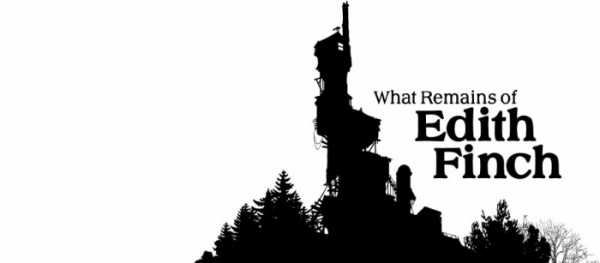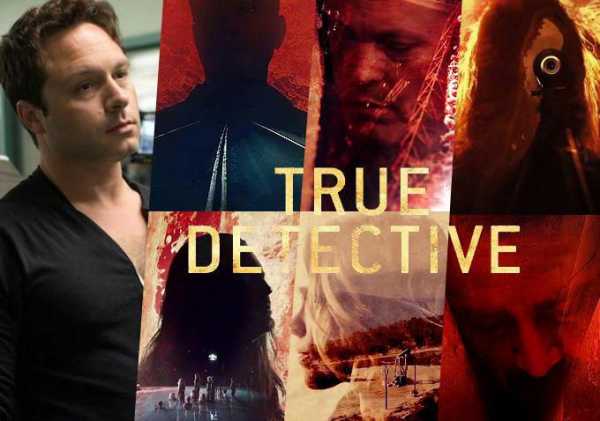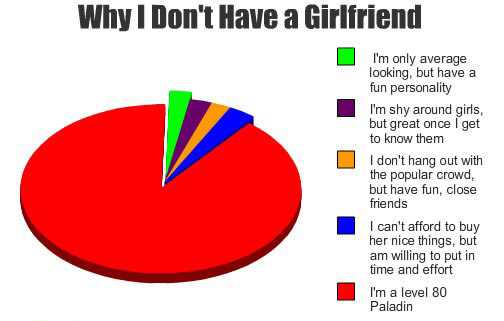Как вернуть чат из архива в WhatsApp — Как можно разархивировать чат в WhatsApp. Как восстановить ватсап чаты
Как восстановить или перенести чат в Whatsapp
Особенностью WhatsApp является то, что чат для компьютера или телефона можно создать сразу, без каких-либо усилий. Программа позволяет переносить диалоги, а также в случае необходимости удалять и даже восстанавливать все сообщения пользователя. В общем, здесь пойдет речь именно о том, как правильно создавать диалоги в Вотсапе и управлять ими.
Создание
Как создать чат, наверное, знает каждый. Но все же у некоторых пользователей возникают трудности. Чтобы начать переписку в Ватсапе, достаточно:
- Выбрать любой контакт из списка, с которым хочешь затеять диалог.
- Нажать на него.
- В появившемся окне просто написать сообщение. И все – переписка началась. (Или ты также можешь выбрать пункт «Новый чат» в меню приложения.
Перенос истории чатов
Если с созданием проблем не возникает, то вот их перенос из одного места в другое может совершить не каждый.
Вот инструкция, чтобы перенести диалоги:
- Зайди в меню и выбери Настройки чата.
- Выбирай «Резервное копирование» . Ты смог все сохранить.
- Переставь карту памяти на другой телефон или устройство.
- Установи приложение на новый телефон с ОС Андроид. При этом номер телефона должен быть один и тот же.
- Остается только нажать кнопку «Восстановить», тогда система предложит тебе восстановить сообщения. Всё, перенос закончен!
Все, теперь ты знаешь, как перенести диалоги и продолжать общаться с друзьями даже после смены смартфона.
Восстановление
Восстановить историю сообщений очень просто. Во-первых, нужно знать, что данные не пропали — программа каждую ночь создает резервные копии всех твоих диалогов. Во-вторых, нужно совершить два простых шага:
- Удали и заново переустанови приложение.
- Нажми кнопку «Восстановить», когда будет предложено это сделать.
После этого ты увидишь, что все недостающие диалоги снова появились, и ты можешь их посмотреть и смело продолжить общение.
Архивирование
Чат WhatsApp легко можно заархивировать и затем также быстро разархивировать и достать необходимую информацию. Нужно лишь зажать палец на нужном диалоге, а во всплывающем окне выбрать пункт «Архивировать».
Если же тебе нужно архивировать все чаты, то тогда:
- Заходишь в Настройки чата.
- Выбираешь пункт «Архивировать все».
Все, архивация закончена
Удаление сообщений и диалогов
Чтобы удалить одно или несколько сообщений, следует удерживать любое из них. Далее ты можешь выбрать, какие из постов лишние и отправить удаленный материал в корзину.
Чтобы удалить чат необходимо:
- Зайти на экран со всеми диалогами.
- Удерживать тот, который ты хочешь удалить.
- В появившемся окне выбрать пункт «Удалить».
Все очень легко! Можно ли с этим справиться самому и хорошо владеть Вотсапом, например, на своем Android? Конечно! Не нужно быть специалистом-программистом, чтобы совершать такие простые действия.
w-hatsapp.ru
Как восстановить WhatsApp на новом телефоне - Как восстановить или перенести чат в Whatsapp
Особенностью WhatsApp является то, что чат для компьютера или телефона можно создать сразу, без каких-либо усилий. Программа позволяет переносить диалоги, а также в случае необходимости удалять и даже восстанавливать все сообщения пользователя. В общем, здесь пойдет речь именно о том, как правильно создавать диалоги в Вотсапе и управлять ими.
Создание
Как создать чат, наверное, знает каждый. Но все же у некоторых пользователей возникают трудности. Чтобы начать переписку в Ватсапе, достаточно:
- Выбрать любой контакт из списка, с которым хочешь затеять диалог.
- Нажать на него.
- В появившемся окне просто написать сообщение. И все — переписка началась. (Или ты также можешь выбрать пункт «Новый чат» в меню приложения.
Перенос истории чатов
Если с созданием проблем не возникает, то вот их перенос из одного места в другое может совершить не каждый.
Вот инструкция, чтобы перенести диалоги:
- Зайди в меню и выбери Настройки чата.
- Выбирай «Резервное копирование» . Ты смог все сохранить.
- Переставь карту памяти на другой телефон или устройство.
- Установи приложение на новый телефон с ОС Андроид. При этом номер телефона должен быть один и тот же.
- Остается только нажать кнопку «Восстановить», тогда система предложит тебе восстановить сообщения. Всё, перенос закончен!
Все, теперь ты знаешь, как перенести диалоги и продолжать общаться с друзьями даже после смены смартфона.
Восстановление
Восстановить историю сообщений очень просто. Во-первых, нужно знать, что данные не пропали — программа каждую ночь создает резервные копии всех твоих диалогов. Во-вторых, нужно совершить два простых шага:
- Удали и заново переустанови приложение.
- Нажми кнопку «Восстановить», когда будет предложено это сделать.
После этого ты увидишь, что все недостающие диалоги снова появились, и ты можешь их посмотреть и смело продолжить общение.
Архивирование
Чат WhatsApp легко можно заархивировать и затем также быстро разархивировать и достать необходимую информацию. Нужно лишь зажать палец на нужном диалоге, а во всплывающем окне выбрать пункт «Архивировать».
Если же тебе нужно архивировать все чаты, то тогда:
- Заходишь в Настройки чата.
- Выбираешь пункт «Архивировать все».
Все, архивация закончена
Удаление сообщений и диалогов
Чтобы удалить одно или несколько сообщений, следует удерживать любое из них. Далее ты можешь выбрать, какие из постов лишние и отправить удаленный материал в корзину.
Чтобы удалить чат необходимо:
- Зайти на экран со всеми диалогами.
- Удерживать тот, который ты хочешь удалить.
- В появившемся окне выбрать пункт «Удалить».
Все очень легко! Можно ли с этим справиться самому и хорошо владеть Вотсапом, например, на своем Android? Конечно! Не нужно быть специалистом-программистом, чтобы совершать такие простые действия.
messagu.ru
Как восстановить ватсап сообщения переписку чаты если удалил — ТОП
Привет! Сегодня я покажу вам как восстановить ватсап. Если вы случайно удалили ватсап и всё что в нём было, ваши сообщения, переписку, чаты, контакты и т.д., всё это можно восстановить. Делается это очень просто, достаточно переустановить приложение WhatsApp. Для андроид, зайдите в Google Play, на страницу приложения ватсап. Нажмите на кнопку Удалить, а потом снова нажмите Установить.

Если ватсап у вас на айфоне, сделайте тоже самое, удалите и снова установите его на iTunes.
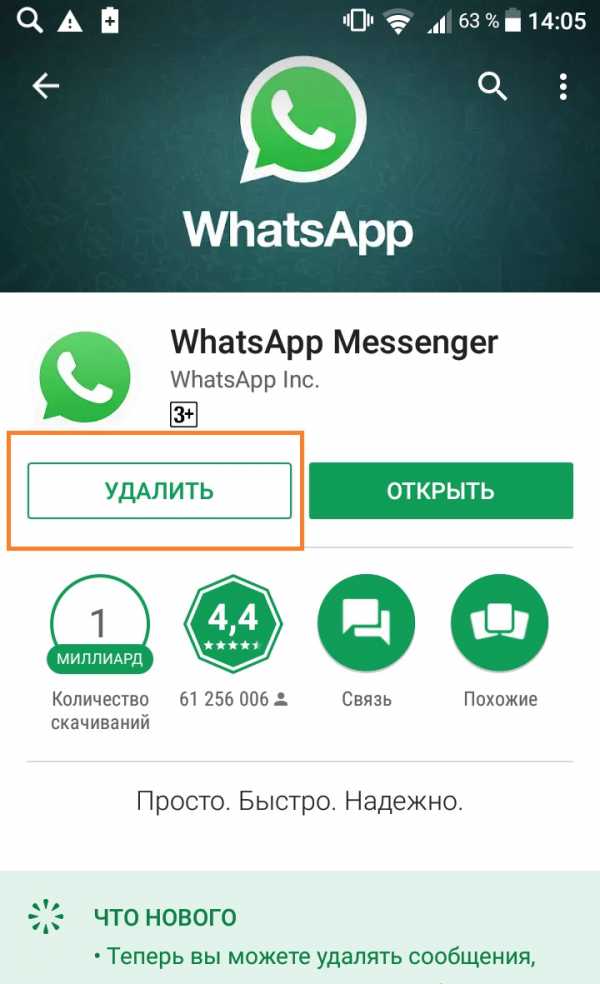
Далее, после регистрации и принятия соглашения, у вас должна открыться страница Восстановить копию. Нажмите на кнопку Восстановить.
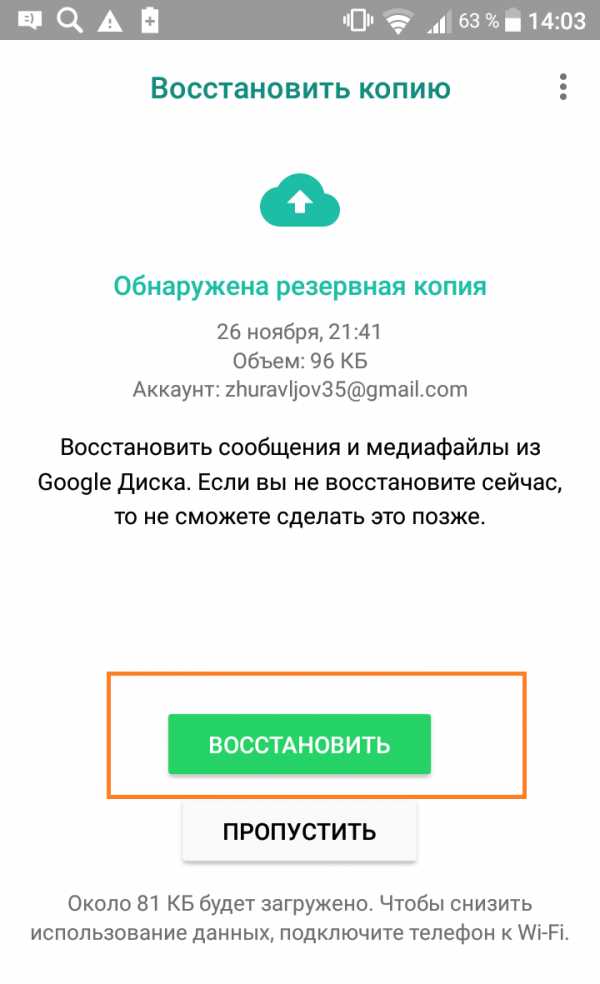
Далее, запуститься процесс восстановления. После завершения нажмите на кнопку Далее. Вам покажут сколько сообщений было восстановлено.
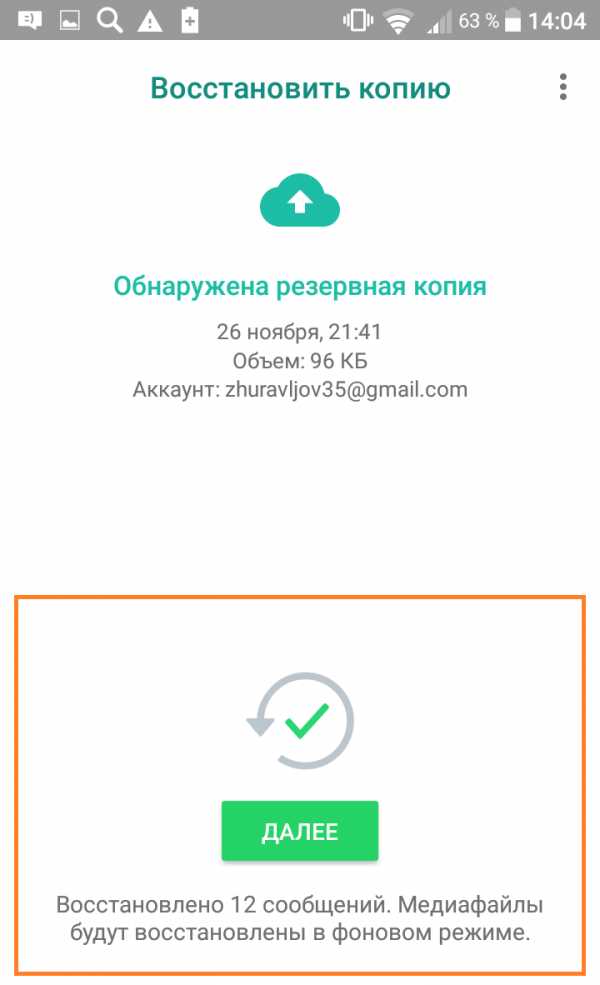
В дальнейшем вы можете управлять своей резервной копией. Зайдите в ватсап. Вверху справа нажмите на вкладку Меню в виде трёх вертикальных точек.
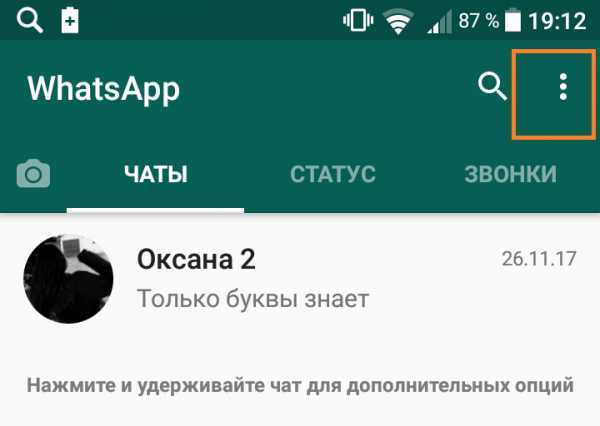
В открывшемся окне нажмите на вкладку Настройки.
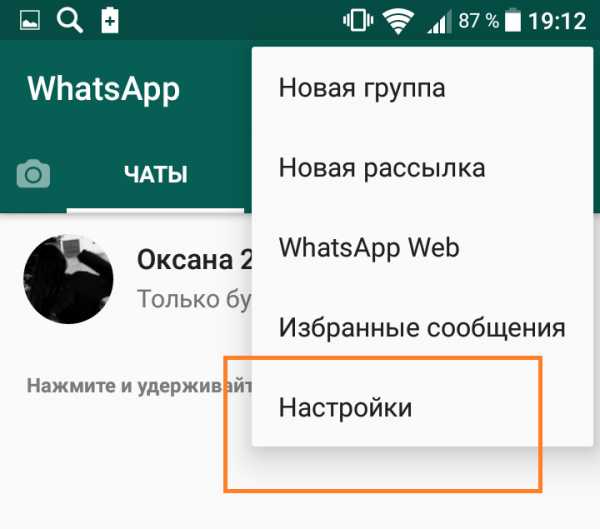
В настройках нажмите на вкладку Чаты.
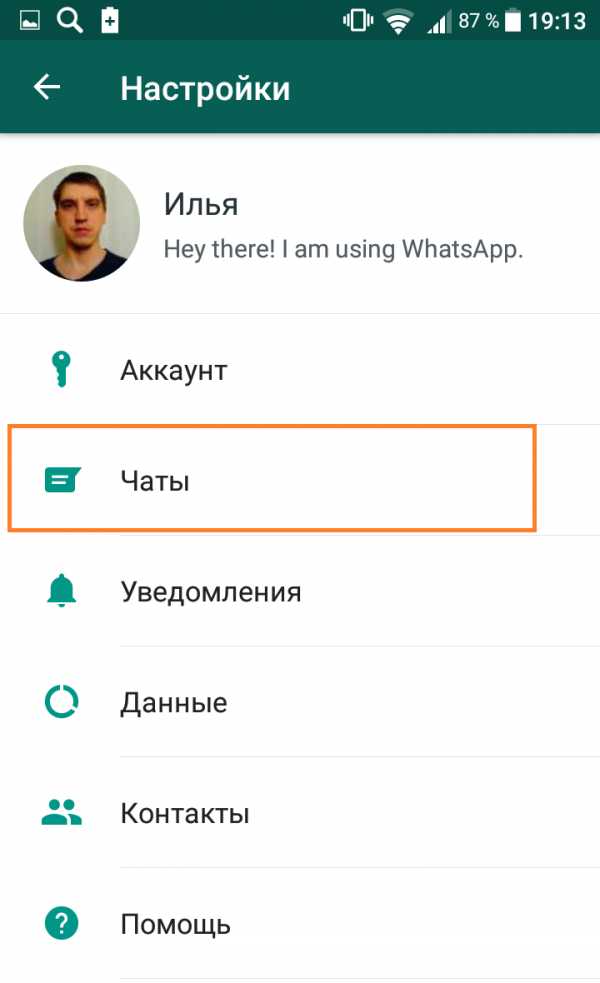
Далее, нажмите на вкладку Резервная копия чатов.

Здесь вы можете создавать резервную копию сообщений и медиафайлов на Google Диск. Вы можете восстановить их при переустановке WhatsApp. Резервная копия сообщений и медиафайлов будет сохранена во внутренней памяти телефона.
Обратите внимание, резервная копия на Google Диске не защищена сквозным шифрованием.
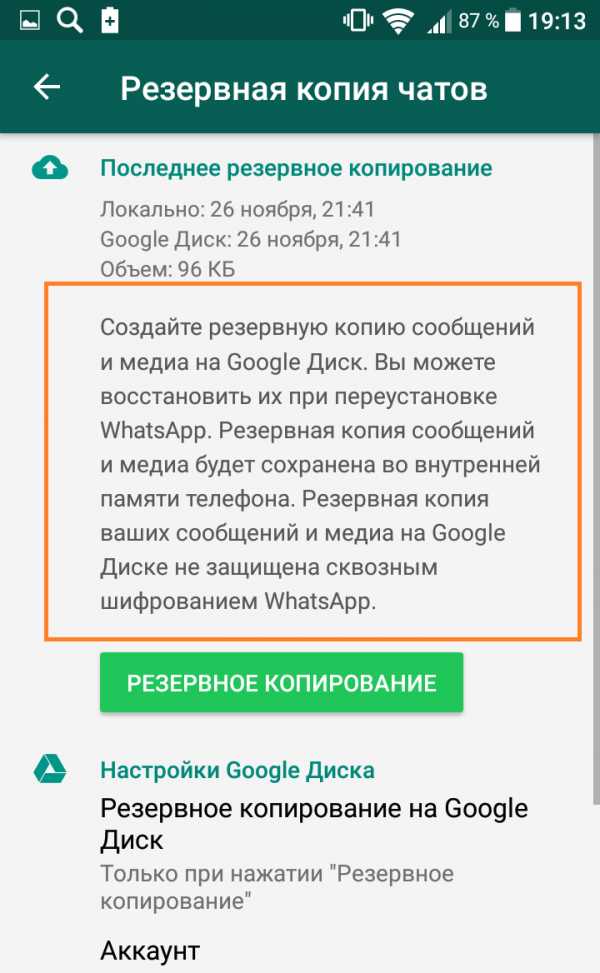
Нажмите на вкладку Настройки Google Диска. Здесь можно выбрать когда будет создаваться ваша копия:
— Никогда.
— Только при нажатии на кнопку Резервное копирование.
— Ежедневно.
— Еженедельно.
— Ежемесячно.
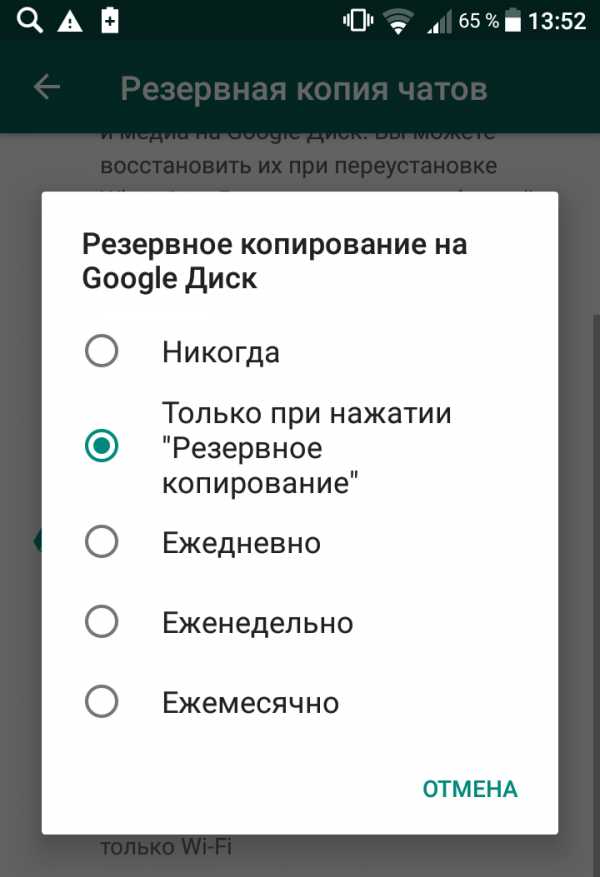
Всё готово! Вот так просто и быстро вы можете восстановить свой ватсап, все сообщения, чаты, файлы, фото, видео, переписку и т.д.
— Как изменить номер телефона ватсап.
Остались вопросы? Напиши комментарий! Удачи!
info-effect.ru
Как восстановить ватсап на айфоне шаг за шагом
В силу разных обстоятельств, например, при настройке нового устройства или вследствие сбоя приложения иногда приходится на iPhone восстанавливать аккаунт или переписку WhatsApp. Ниже мы расскажем, как извлечь чат из архива iCloud и рассмотрим другие способы восстановить переписку в данном сервисе.
Восстановление WhatsApp-чата из iCloud
Перед тем, как восстанавливать переписку на Ватсапе удостоверьтесь, что вы действительно ее удалили. Возможно, вся она находится в архиве. Для этого зайдите в раздел чатов и потяните список вниз. В верхней строчке над формой поиска станет доступен раздел «Архив» где и могут находиться ваши сообщения.
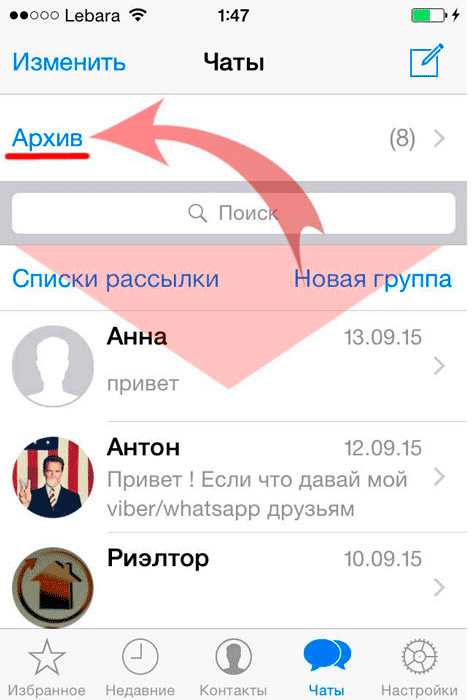
Как создать резервную копию
Если же чат действительно удален, то восстанавливается он проще всего из заранее сделанного бэкапа в iCloud. На всякий случай напомним, как зарезервировать в этом сервисе переписку:
- В приложении откройте раздел настроек.
- Зайдите в раздел iCloud и убедитесь, что ваш аккаунт в «облаке» включен и приложение может его использовать — ползунки напротив строчек iCloud Drive и WhatsApp должны быть активны (зеленого цвета).
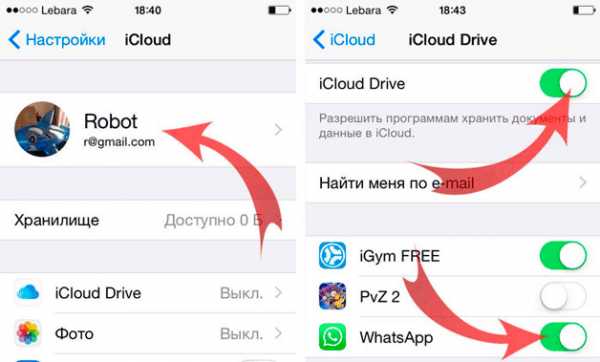
- Перейдите назад в настройки и выберите раздел «Чаты и звонки».
- Откройте директорию «Копирование» и проверьте, имеется ли в облачном хранилище бэкап вашей переписки и устраивает ли вас дата его создания.
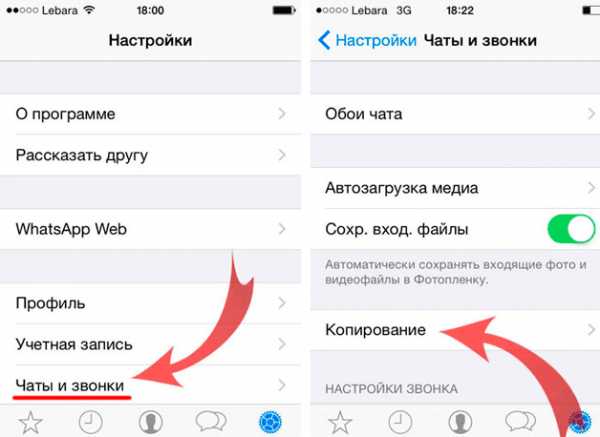
- Если нужна другая копия или вы желаете создавать их автоматически на регулярной основе, активируете соответствующую команду. Архивы могут регулярно обновляться каждый день, неделю или месяц в зависимости от того, как вы настроите свой аккаунт.
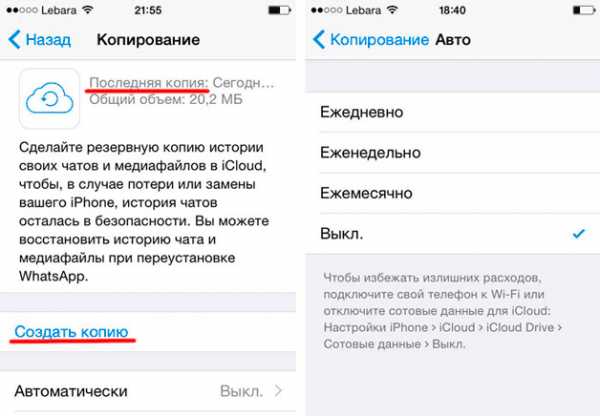
После этого из iCloud буквально в несколько кликов можно будет вернуть всю зарезервированную историю Ватсап на любое iOS-устройство.
Возвращаем переписку WhatsApp из бэкапа
При необходимости вся история может быть возвращена даже на новое устройство. Для этого:
- Инсталлируете на новый iPhone утилиту WhatsApp и подтвердите на устройстве свой номер (в нашем случае нельзя его изменять).
- Вам после запуска утилиты система предложит восстановить чат из архива, с чем и нужно будет согласиться, нажав на ссылку «Восстановить из копии».
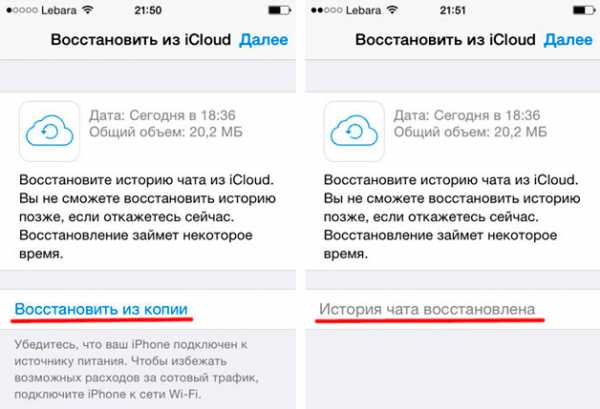
Вся переписка после этого на новом устройстве будет разархивирована автоматически. По завершении процедуры можно будет возвратиться в настройки и позволить приложению автоматически резервировать переписку в iCloud, чтобы с ее восстановлением в будущем не возникало неприятных неожиданностей.
Если вы случайно удалили переписку, то из резервной копии ее также можно вернуть, но для этого сначала придется удалить из Айфона утилиту целиком. После этого из магазина приложений заново загрузите и установите WhatsApp, а далее действуйте согласно пунктам, ранее уже описанным.
Перед проведением разархивирования нужно помнить некоторые правила:
- Те сообщения, которые пользователь удалил еще до создания бэкапа, восстановить таким образом не получится;
- Копии можно создавать самостоятельно в ручном режиме, выбрав пункт настроек Chat Settings;
- Новые архивы заменяют собой старые, поэтому после случайного удаления важного сообщения не делайте новый бэкап — из нового архива восстановить его уже будет невозможно.
Резервирование переписки при помощи E-mail
Подобный способ позволяет лишь сохранять информацию, которую затем можно будет в нужное время открыть в почте и ознакомиться с содержимым. Поэтому использовать этот способ для реанимирования программы со всеми данными по большому счету нельзя.
Чтобы реализовать данный метод, предпримите следующие действия:
- Выделите в приложении интересующий вас важный контакт и перейдите в меню настроек;
- Выберите пункт отправки чата по почте;
- Введите в форме адрес вашего E-mail, после чего выбранный контакт со всей историей WhatsApp-переписки переместится в ваш ящик.
Таким способом можно будет каждый контакт при необходимости распечатать в отдельном документе, что иногда бывает очень полезно.
Если забыт пароль от сервиса WhatsApp
Пароль на программу устанавливается для iPhone при помощи отдельных утилит наподобие iAppLock и пр. В них также существует процедура напоминания учетных данных, причем способ восстановить эту информацию в WhatsApp является стандартным для всех подобных приложений. Чтобы вернуть или сбросить эти данные, в большинстве случаев понадобится E-mail, привязанный вами к своей учетной записи при установке. Ход сброса пароля следующий:
- На экране блокировки нажмите на ссылку Forgot, «Забыли пароль» и т. д.;
- Откроется мастер восстановления, где в специальной форме потребуется ввести адрес почты, к которой был привязан ваш аккаунт;
- На E-mail придет сообщение со ссылкой, перейдя по которой пользователь получает доступ к процедуре сброса старого пароля и задания нового.
На этом процесс обычно завершается — в аккаунт WhatsApp можно будет войти под обновленными данными своей учетной записи и сделать при необходимости новую архивную копию в iCloud.
Пожаловаться на контентrecoverit.ru
Как восстановить чат в WhatsApp после удаления?
Удалили сообщения и не знаете, как восстановить удаленный чат в WhatsApp? Это сделать несложно, если следовать инструкции, которую мы рассмотрим в статье. Восстановление чатов зависит от их количества, поэтому операция может занимать некоторое время, но не стоит беспокоиться.
Место хранения сообщений
Если ваш телефон работает на операционной системе Android, то удаленные сведений можно найти в следующих местах:
- на карте памяти;
- во внутреннем хранилище гаджета;
- в облачном хранилище, если оно активно.
Информация может постоянно автоматически копироваться.
Такие настройки сделаны для того, чтобы не допустить потерь данных и информации.
Как создать резервную копию в облаке
Чтобы скопировать переписку, выполните следующие действия:
- Откройте Ватсап, перейдите на вкладку с настройками чатов.
- Создайте резервную копию.
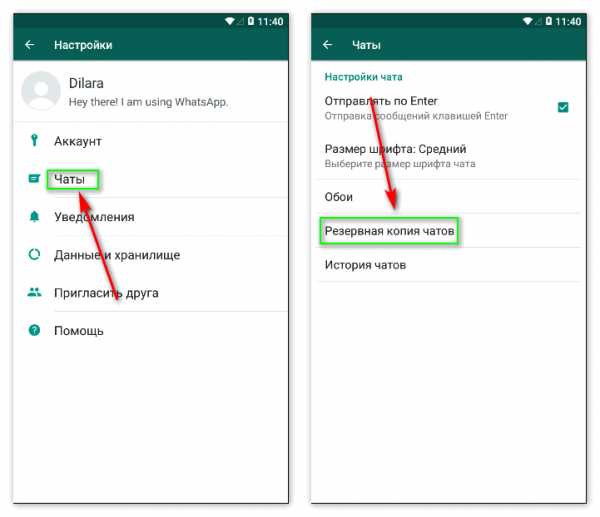
Можно настроить программу так, чтобы она сама создавала резервные копии, которые будут обновляться раз в неделю.
Время копирования зависит от количества памяти, которое занимает информация в мессенджере. Чем больше данных, тем дольше процесс.
Чтобы не потерять сведения, дождитесь полного завершения копирования.
Как вернуть чаты в программу на Apple
Чтобы вернуть информацию Вацап на айфоне, проделайте следующие операции:
- Проверьте наличие резервной копии через раздел «Чаты».
- Удалите приложение Ватсап.
- Скачайте его снова.
- Когда оно будет загружено, зайдите и кликните по предложению о восстановлении данных.
Процедура возврата переписки для Android
Чтобы установить потерянные данные для Андроида, выполните следующие шаги:
- Удалите приложение.
- При помощи файлового менеджера зайдите в WhatsApp/Databases.
- Папка будет содержать 8 файловых документов, 7 из которых – это та информация, которая сохранялась последние 7 дней.
- Переименуйте папку, которая вам подходит, убрав из нее дату.
- Скачайте снова Ватсап.
- На вопрос о восстановлении данных, ответьте «Да».
Возвратить сообщения можно только за последние 7 дней. Если сведения были удалены ранее, а запасных копий не создавалось, то сделать это невозможно.
Проблемы возникающие при возврате переписок
Если вы кликнули на восстановление, но копия не обнаружена, то проверьте:
- Подключено ли облачное хранилище.
- Достаточно ли памяти на гаджете.
- Используете ли вы тот номер телефона, для которого создавалось резервирование.
- Не повреждена ли карта памяти.
- Работает ли интернет.
Проделав такие несложные манипуляции, вы сможете вновь пользоваться удаленными переписками и наслаждаться дальнейшим общением в WhatsApp.
Ватсап – популярное пространство для виртуального общения. Программа позволяет мгновенно начинать диалоги. Часто встречается, что по каким-либо причинам диалог был удален из мессенджера. Не стоит расстраиваться из-за этого, потому что восстановить данные можно. В статье описано как это сделать.
xn-----6kcababhf8a9bv1aoidwgfkdk2hwf.xn--p1acf
Как в «Вотсапе» восстановить переписку? Приложение WhatsApp
В условиях современного мира очень важно оставаться долгое время на качественной связи со своими знакомыми, родными или деловыми партнерами. Звонки порой не очень удобно использовать, а СМС становится причиной неудобства и затрат. Как же быть в такой ситуации? Все довольно просто. На данный момент существует уникальная программа под названием "Вотсап", позволяющая без каких-либо проблем обмениваться сообщениями и при этом не тратить свои кровные деньги. Услуга предоставляется с условием активного использования интернета, поэтому стоит поначалу разобраться со своим устройством в плане настроек. Но речь сегодня пойдет не об этом, так как любое удобное приложение может удаляться, сбиваться и зависать, при этом теряя все необходимые данные, и "Вотсап" не является исключением. Поэтому мы в этой статье разберем, как в "Вотсапе" восстановить переписку и какой способ является самым удобным. Имеется несколько способов совершения этой процедуры, и мы их все разберем. Ваша же задача - запомнить принцип их использования, чтобы уже лично в дальнейшем применять эти так называемые хитрости.

Что это за программа?
Но прежде чем мы разберем, как в Вотсапе восстановить переписку, стоит рассмотреть саму программу. "Вотсап" – это кроссплатформенное приложение, которое можно использовать на планшете или смартфоне любого класса, начиная от Android, заканчивая iOS и другими мобильными операционными системами. Приложение уже долгое время находится в свободном доступе и имеет миллионы активных пользователей. Оно абсолютно бесплатно, поэтому каждый может без особых проблем скачать эту программу и пользоваться ею на свое удовольствие. Независимо от того, предназначен ли WhatsApp для Windows, для Android, для iOS, каждая версия имеет абсолютно равные функции и возможности. Поэтому разбирать, какая версия нужна и лучше, не имеет смысла. Все они одинаковы, одновременно обновляются и получают равную поддержку. А теперь стоит рассмотреть, что она может дать своему пользователю.

Зачем она нужна?
WhatsApp для Windows, для Android или для любой другой мобильной операционной системы позволяет пользователям в первую очередь обмениваться бесплатными сообщениями, создавая при этом определенные группы пользователей или предпочтения в плане контактов. Но, помимо основного назначения, эта программа позволяет еще совершать звонки, пользоваться обильным ассортиментом различных смайликов, стикеров и шаблонов, а также обмениваться файлами: фото, видео или документы. И все это доступно совершенно бесплатно, если на вашем устройстве имеется интернет.
Но основной функцией все же является переписка в "Вотсапе", которая связывает огромное число людей и позволяет намного эффективнее использовать возможность передачи сообщения, чем это позволяют социальные сети либо функция простых СМС. Приложение постоянно обновляется, но пока все улучшения связаны в первую очередь со стабилизацией работы и улучшением связи. Но в дальнейшем разработчики обещают значительно расширить функционал и стать лидером рынка подобной услуги. Но так ли все просто, как кажется? Легко ли освоиться в программе и пользоваться ее функциями?

Как ею пользоваться?
"Вотсап" на айфон, да собственно и на любое другое устройство, устанавливается с использованием единой программной оболочки, которая позволяет использовать функции приложения. А это означает, что интерфейс программы везде одинаковый, поэтому приложения на любом устройстве одинаковые. А раз так, то и процесс использования не будет отличаться, если рассматривать все устройства. Достаточно установить приложение, зарегистрироваться и можно начинать пользоваться. А сам процесс ничем не отличается от простых приложений, пользователям доступен интерфейс, на котором они видят определенные функции и с помощью манипулирования сенсором можно получить то, что хочется. К примеру, захотели вы написать сообщение, достаточно перейти в соответствующий раздел и можно использовать данную функцию. Захотели настроить приложение под себя, для этого достаточно воспользоваться настройками и т.д.
Но если с управлением все понятно, то можно ли восстановить переписку в "Вотсапе"? Известно, что приложение в некоторых ситуациях нестабильно, а терять историю сообщений не хочется, особенно если активно используешь эту программу. К счастью, способы решения этой неприятной проблемы есть, но для этого понадобятся сторонние сервисы. Далее мы рассмотрим саму сущность переписки и перейдем к способам восстановления сообщений в программе.

Переписка в программе
Если звонки по "Вотсапу" не имеют особой популярности, то обмен сообщениями играет важную роль в жизни любого человека, который решил пользоваться данным сервисом. Это удобно, эффективно и совершенно бесплатно, разве этого недостаточно для весомого аргумента? История переписки хранится в самой программе и позволяет при необходимости читать ее. Как прочитать переписку в "Вотсапе"? Все довольно просто, достаточно выбрать контакт, с кем вы переписывались, и программа сама выдаст всю историю вашей переписки. Гораздо сложнее обстоят дела, когда программа терпит сбой и необходимо восстанавливать файлы той самой переписки. Хотя сразу стоит отметить, что это невозможно, так как для восстановления необходимо делать резервные копии, а это возможно исключительно при помощи других приложений и сервисов. Далее мы рассмотрим все способы, которые позволят провести эту процедуру.
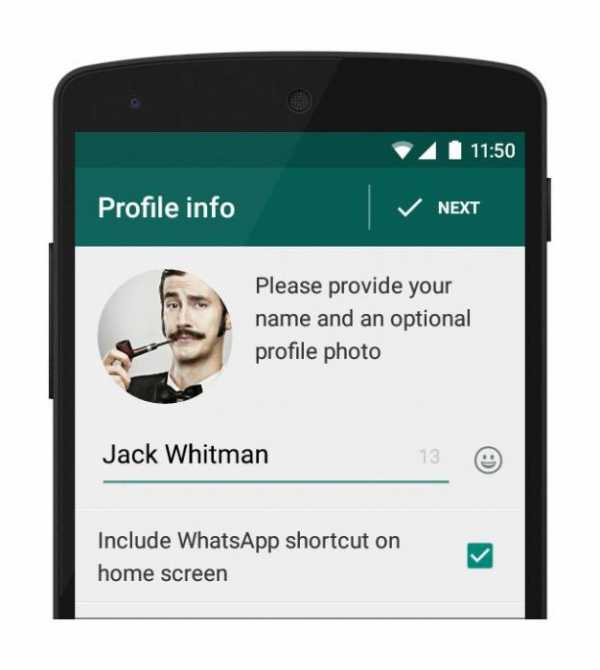
Как в "Вотсапе" восстановить переписку? Чтобы ответить на этот вопрос, первым делом мы рассмотрим приложение, установленное в системе iOS, то есть на устройствах от компании Apple. Почему именно с них начинаем? Все просто, так как там имеются специальные сервисы для этого, и первым делом мы рассмотрим приложение iCloud, известное как «облачное хранилище».
Чтобы создать резервную копию с помощью этого приложения, необходимо его включить. Для этого нужно зайти в «Настройки -> iCloud -> Резервная копия». Необходимо, чтобы бегунок напротив этого меню имел зеленоватый оттенок, что говорит о его активном состоянии. Затем остается только воспользоваться функцией «Создать резервную копию» и подождать несколько минут. Так создается образ, который будет храниться в облачном хранилище, и вы в любой момент сможете им воспользоваться. А чтобы копировать сохраненную копию, достаточно перейти в настройки приложения «WhatsApp -> Чаты и звонки -> Копирование» и воспользоваться сохраненными данными.
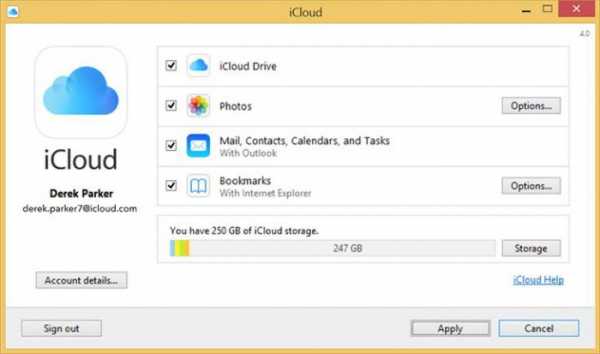
Резервное копирование с помощью электронной почты
Как в "Вотсапе" восстановить переписку с помощью электронной почты? Сделать это просто, но стоит помнить, что подобного рода копирование позволяет только архивировать ваши данные, исключая возможность дальнейшего использования. Вы просто создаете копии своих историй сообщений и потом, когда потребуется, просто можете ознакомиться с сообщениями, которые когда-то были написаны и имеют некую ценность для вас.
Чтобы воспользоваться данным способом, достаточно в программе выделить необходимый контакт, затем перейти в настройки, выбрать в меню «Отправить чат по почте» и установить необходимые действия, которые вам необходимы. Затем достаточно ввести ваш адрес электронной почты, и архивные данные контакта переместятся на почтовый электронный ящик. А там уже можно их распечатать или сохранить в отдельный документ. Данный способ подходит абсолютно для любого устройства, независимо от мобильной операционной системы.

Восстановление на Windows Phone
Как восстановить "Вотсап" в Windows Phone? Сделать это довольно просто, так как именно в этой операционной системе имеется функция резервного копирования, которая не удаляется при сбое или удалении приложения, как это происходит с другими устройствами. Поэтому для поддержки резервной копии достаточно проверять ее последнее создание и при необходимости вручную создавать новую копию.
Для этого достаточно перейти в настройки WhatsApp выбрать пункт «Дополнительно», а затем перейти в подпункт «Чаты и звонки». В этом меню будет указано время создания последней резервной копии сообщений, и если оно кажется уже устаревшим, то достаточно нажать на функцию «Создать резервную копию» - и она обновится. А лучше проделывать это действие после каждой активной переписки, и тогда у вас не будет возникать курьезных неприятных ситуаций. Но, несмотря на все возможности, все способы имеют свои негативные моменты, которые мы рассмотрим далее.
Недостатки перечисленных способов
Каждый способ имеет свои уникальные функции по сохранению резервных копий, но стоит в первую очередь учесть, что некоторые способы привязаны к определенным мобильным операционным системам, а некоторые системы и вовсе не имеют способов, такие как Android и другие. В таких случаях на помощь приходит самый альтернативный способ, который использует почтовый виртуальный ящик. Но самый главный недостаток всех этих способов – это невозможность сохранять голосовые звонки по "Вотсапу". Интересно было бы видеть такую функцию в программе, и многим бы она пришлась по душе. Но пока этого нет, зато возможность записывать разговоры с помощью диктофона никто не исключал, хотя диктофон не так удобен в использовании. Так какой же из всех способов является лучшим в плане хранения и восстановления переписки?
Самый эффективный и надежный способ
Разбирая, анализируя и применяя все способы, хочется отметить, что все они качественные и удобные, правда, в универсальности уступают функции с почтовым электронным ящиком, так как его использовать можно абсолютно на всех мобильных устройствах. Кроме того, он не зависит ни от каких приложений и может быть распечатан на простом бумажном носителе. Поэтому, если вам важна информация, то лучше пользоваться этим способом, тогда вы точно сможете избежать любых проблем с сохранением информации и переписок. Касательно восстановления, то оно собственно и нужно, чтобы вспомнить, о чем именно шел разговор с тем или иным контактом, а бумажный носитель является самым надежным в условиях современной информационной нестабильности.
fb.ru
Как вернуть чат из архива в WhatsApp - Как можно разархивировать чат в WhatsApp
Безусловно, каждому пользователю может быть полезным информация о том, как разархивировать чат. Ведь порой, столкнувшись с тем, что тот или иной чат вдруг перестает отображаться в разделе Чаты, новичок начинает думать, что чат больше недоступен…

Каким образом можно разархивировать тот или иной чат
- загрузить программу WhatsApp;
- перейти во вкладку Чаты;
- здесь прокрутить экран до самого нижнего положения. Внизу находится пункт «Заархивированные чаты», а рядом показывается количество таких чатов;
- нужно нажать на этот пункт;
- откроется окно со списком помещенных в архив чатов;
- совершаем долгое нажатие на заголовке чата;
- и выбираем из верхнего меню иконку с папкой и стрелкой.
Готово! Чат разархивирован — и теперь снова доступен в главном разделе Чаты.
Если же нужно вернуть из архивов все чаты сразу, то это также можно сделать:
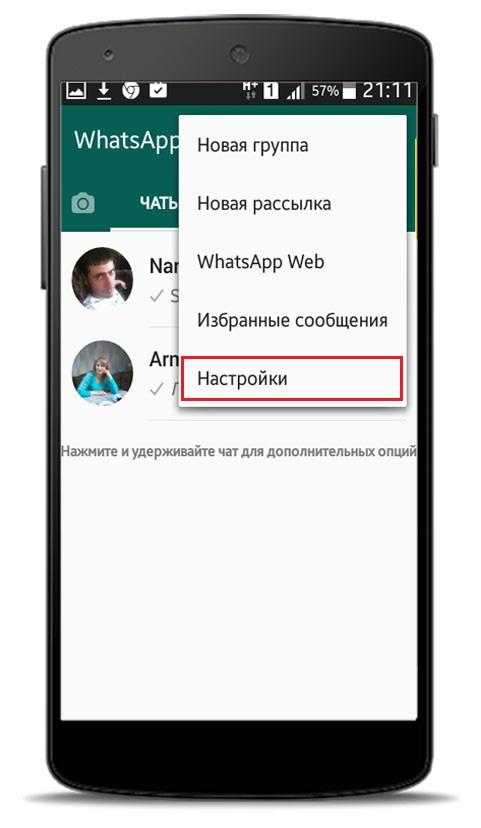
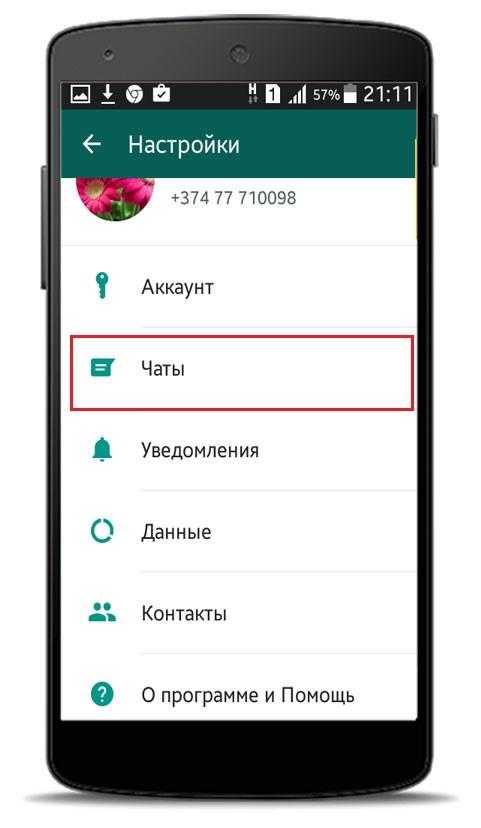
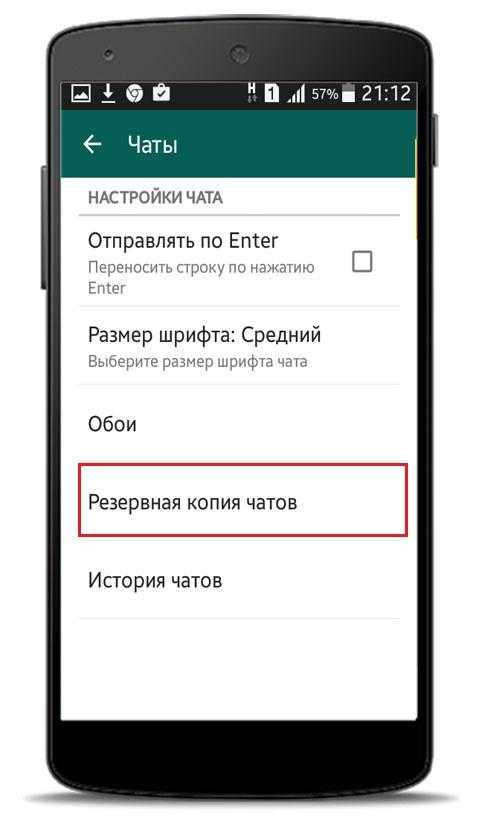
После этого на основной экран вернутся абсолютно все до того заархивированные чаты. Можно будет начинать ими пользоваться, как ни в чем не бывало.
messagu.ru